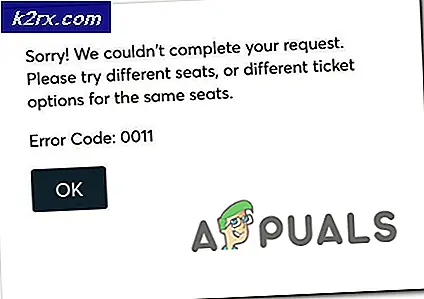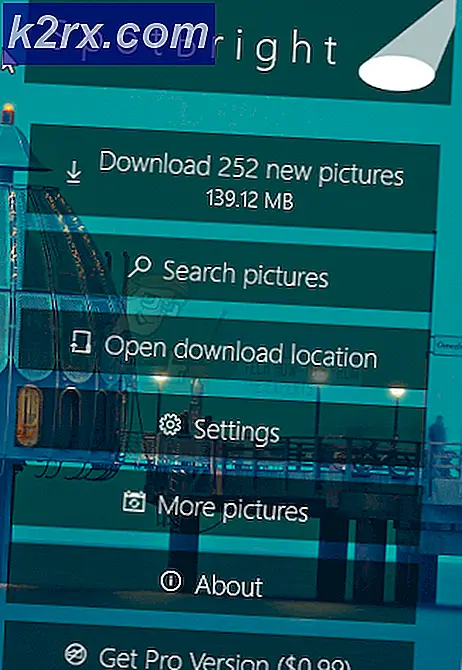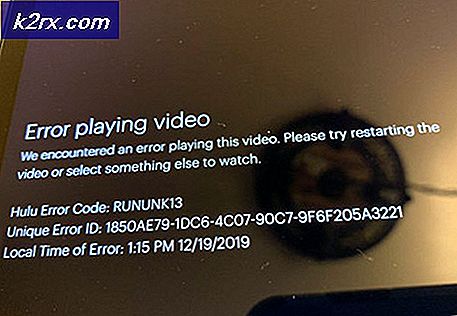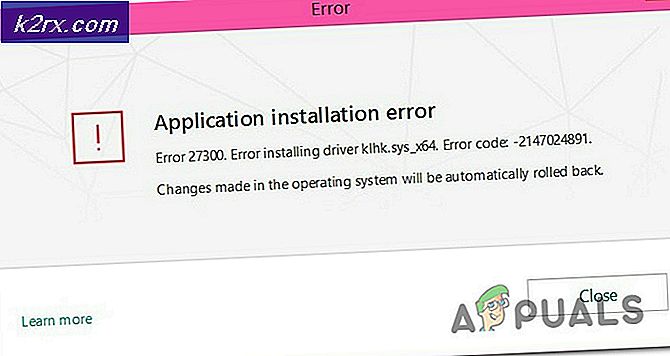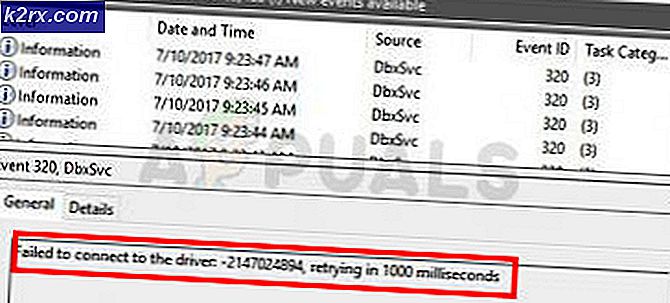Fix: Leider wurde die E-Mail beendet
Alle Android-Geräte sind bereits mit einer universellen E-Mail-Anwendung ausgestattet, die alle E-Mail-Konten verwalten kann. Diese E-Mail-Anwendung kann es einer Person ermöglichen, von jedem E-Mail-Dienstanbieter auf der ganzen Welt auf ein E-Mail-Konto zuzugreifen, dieses zu verwalten und zu verwenden.
Die E-Mail-App ist in der Tat äußerst nützlich, was dazu führt, dass die Anwendungen, wie alle anderen Android-Anwendungen, immer mehr zum Absturz und zum Schließen zwingen. Die E-Mail-Anwendung kann manchmal abstürzen und den Benutzer mit einer Fehlermeldung E-Mail unerwartet gestoppt werden.
Die folgenden sind einige der effektivsten Fixes, die verwendet werden können, um den Fehler zu beheben, E-Mail wurde unerwartet beendet:
Fix 1: Starten Sie das Gerät neu
Das Neustarten eines Android-Geräts kann nicht nur sein Betriebssystem in Ordnung bringen, sondern kann in den meisten Fällen auch Fehler wie den Fehler E-Mail wurde unerwartet beendet beheben.
1. Halten Sie den Einschaltknopf des betroffenen Geräts gedrückt, bis das Menü zum Herunterfahren angezeigt wird.
2. Tippen Sie auf Neu starten .
PRO TIPP: Wenn das Problem bei Ihrem Computer oder Laptop / Notebook auftritt, sollten Sie versuchen, die Reimage Plus Software zu verwenden, die die Repositories durchsuchen und beschädigte und fehlende Dateien ersetzen kann. Dies funktioniert in den meisten Fällen, in denen das Problem aufgrund einer Systembeschädigung auftritt. Sie können Reimage Plus herunterladen, indem Sie hier klicken3. Bestätigen Sie die Aktion und lassen Sie das Gerät neu starten.
Fix 2: Löschen Sie den RAM des Geräts
1. Suchen und öffnen Sie den RAM-Manager des betroffenen Geräts.
2. Tippen Sie auf eine Option, die Speicher löschen oder Ähnliches anzeigt.
Fix 3: Löschen Sie die Daten und den Cache der E-Mail-App
Durch das Löschen der Daten und des Zwischenspeichers einer beliebigen App werden alle zugehörigen beschädigten Daten gelöscht, sodass sie problemlos und reibungslos ausgeführt werden können, ohne dass es zu einem Absturz kommt.
1. Gehe zu Einstellungen .
2. Öffnen Sie den Anwendungsmanager des betroffenen Geräts.
3. Die E-Mail-App ist zufällig eine vorinstallierte Systemanwendung, wischen Sie also auf Alle
4. Suchen und tippen Sie auf E-Mail .
5. Drücken Sie Force stop und bestätigen Sie die Aktion.
6. Scrollen Sie ein Stück nach unten und tippen Sie auf Cache löschen .
7. Tippen Sie auf Daten löschen und bestätigen Sie die Aktion.
8. Führen Sie die E-Mail-App aus, und sie sollte so gut wie neu sein.
PRO TIPP: Wenn das Problem bei Ihrem Computer oder Laptop / Notebook auftritt, sollten Sie versuchen, die Reimage Plus Software zu verwenden, die die Repositories durchsuchen und beschädigte und fehlende Dateien ersetzen kann. Dies funktioniert in den meisten Fällen, in denen das Problem aufgrund einer Systembeschädigung auftritt. Sie können Reimage Plus herunterladen, indem Sie hier klicken